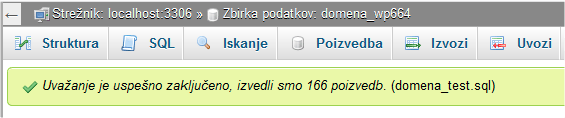Poleg varnostnih kopij, ki smo jih pri paketih deljenega in reseller gostovanja vključili v naš sistem in so na voljo preko aplikacije R1Soft Restore backups, vam svetujemo, da za varnostne kopije skrbite tudi sami. Za najpopularnejše CMS sisteme obstaja kar nekaj vtičnikov, ki to naredijo samodejno, v tem članku pa bomo predstavili, kako varnostno kopijo izdelate “ročno”.
Izdelava varnostne kopije datotek in podatkovne baze
- V prvem koraku se prijavite v uporabniške strani, povezava se nahaja desno zgoraj na prvi strani https://www.domovanje.com
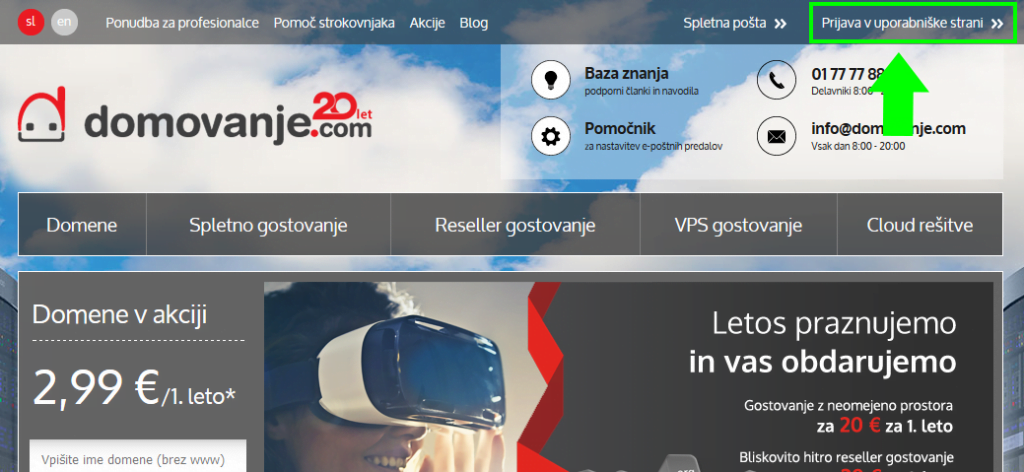
- V uporabniške strani se prijavite z e-mailom in geslom.
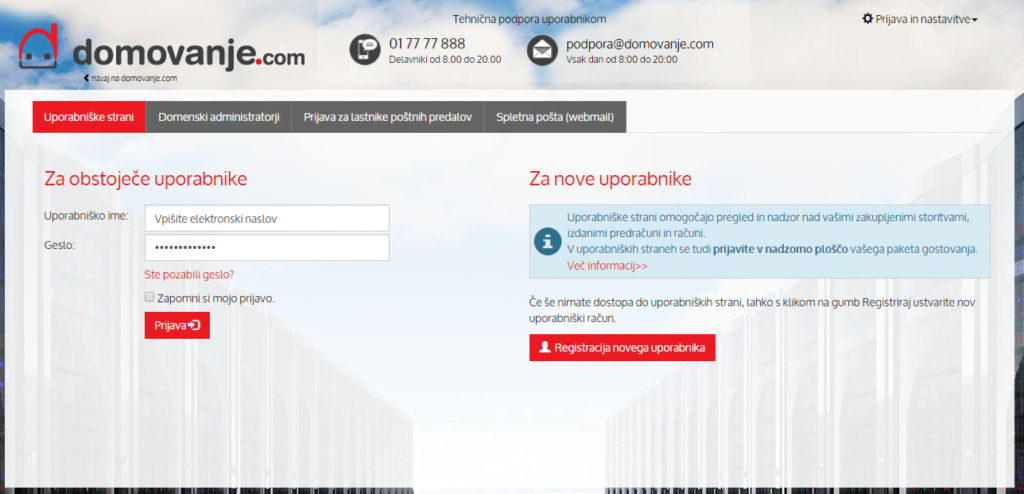
- Po prijavi pojdite na menijsko postavko Gostovanja.
- Za prijavo v nadzorno ploščo cPanel kliknete zeleni gumb Prijava na desni strani strani, ob znaku cP.
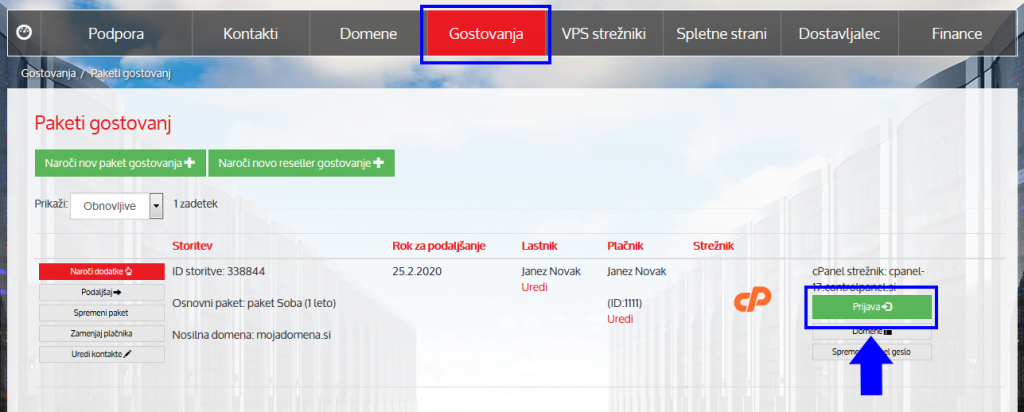
2. Najprej izdelamo varnostno kopijo datotek spletne strani. Te se običajno nahajajo v mapi “public_html” ali v mapi z imenom domene, če je le ta dodana kot “addon domena”.
V cPanel nadzorni plošči kliknite na ikono “File Manager“.
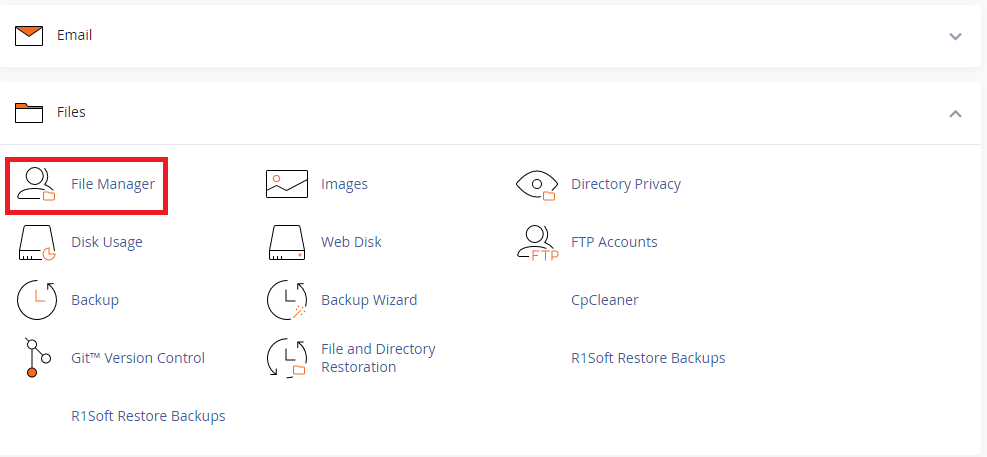
3. Odpre se drevesna struktura map, ki se nahajajo na strežniku. Izberite mapo, ki jo želite arhivirati (v našem primeru public_html), odprite meni z desnim miškinim gumbom in kliknite “Compress“.
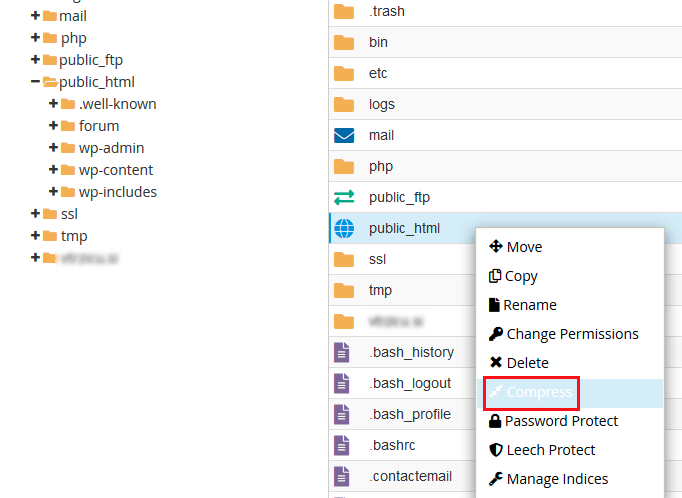
4. Izberite “GZiped Tar Archive“, poimenujte datoteko in kliknite gumb “Compress File(s)“.
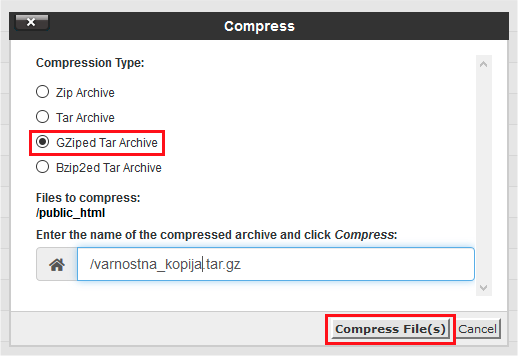
5. Postopek lahko traja nekaj časa, odvisno od količine podatkov, ki so v mapi. Na koncu boste prejeli poročilo o arhiviranju. S tem je varnostna kopija datotek arhivirana in jo lahko prenesete na vaš lokalni disk.
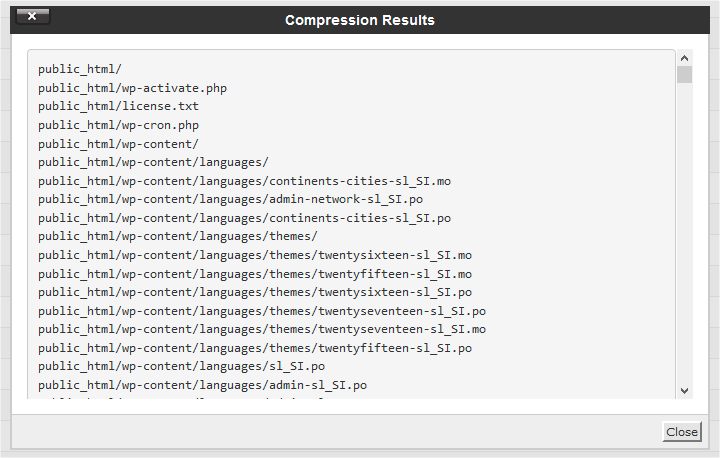
6. Sledi še postopek izdelave varnostne kopije podatkovne MySQL baze. V cPanel nadzorni plošči kliknite na ikono “phpMyAdmin“.

7. Odpre se struktura tabel, ki se nahajajo v posamezni bazi. Izberite bazo, ki jo želite arhivirati in v zgornjem meniju kliknite “Izvozi“.
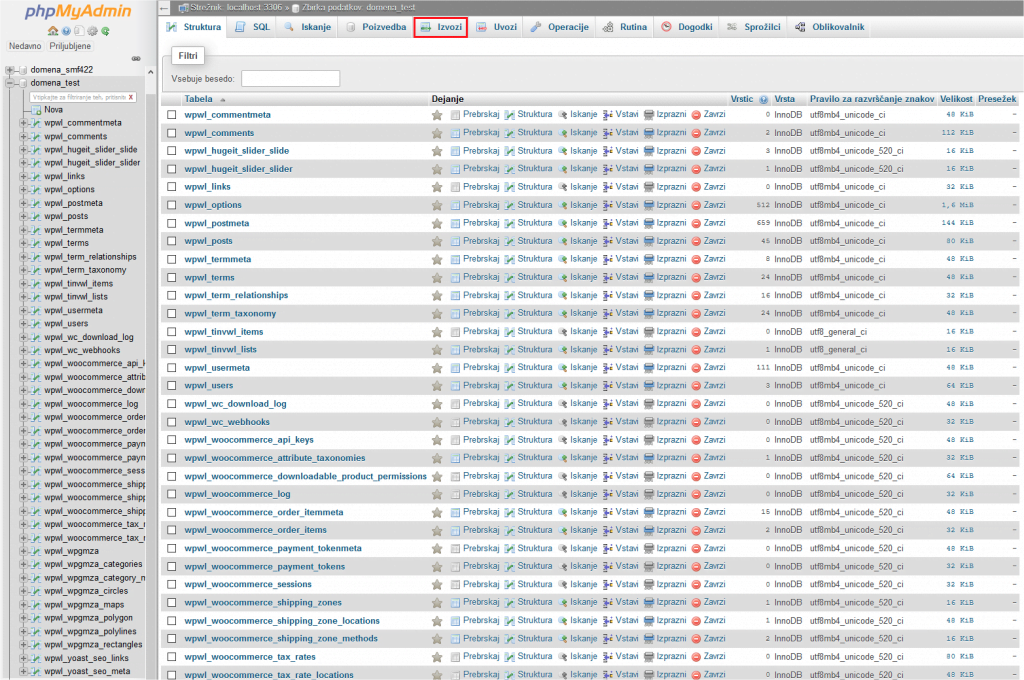
8. Preverite, če izvažate pravo bazo in kliknite gumb “Izvedi“. Na koncu boste prejeli pojavno okno brskalnika s pozivom za lokalno shranjevanje.
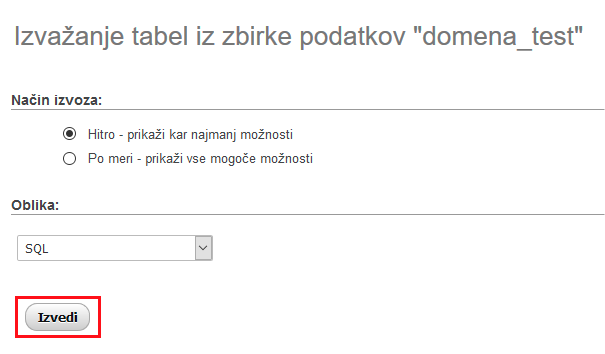
Povrnitev datotek in podatkovne baze iz varnostne kopije
Iz varnostne kopije lahko podatke tudi povrnete.
1. Če ste datoteko varnostne kopije izbrisali s strežnika, jo je potrebno najprej naložiti. Kliknite ikono “File manager”.
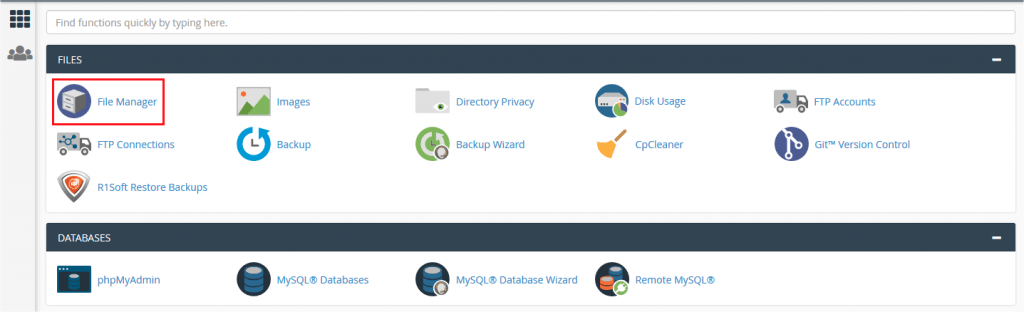
2. Kliknite na povezavo “Upload”, poiščite datoteko na vašem disku in počakajte, da se prenese na strežnik.
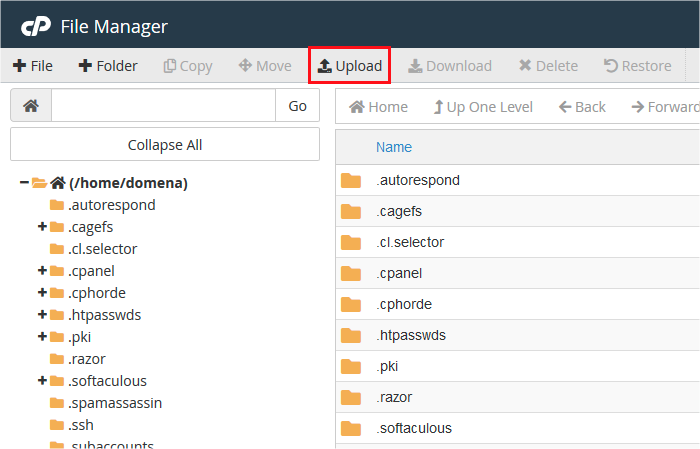

3. Ko je datoteka prenesena, jo poiščite, odprite meni z desnim miškinim gumbom in kliknite “Extract”.
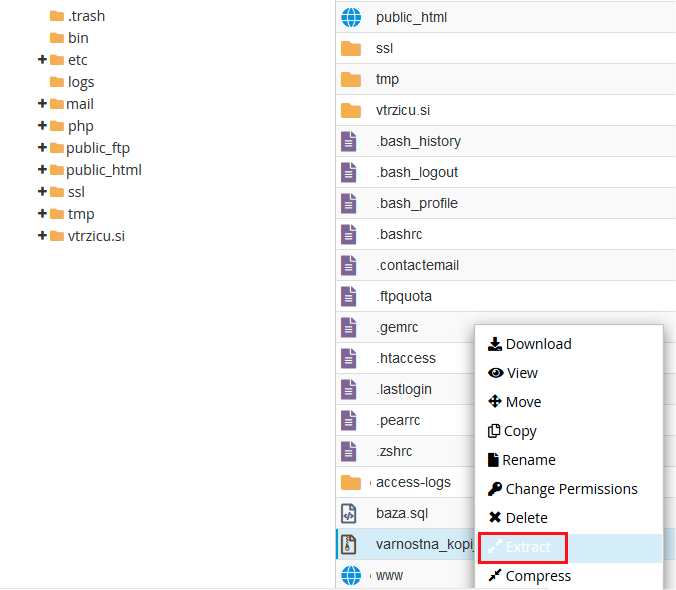
4. Če želite vsebino arhiva prenesti v “root” mapo vašega gostovanja, kliknite “Extract File(s)”.
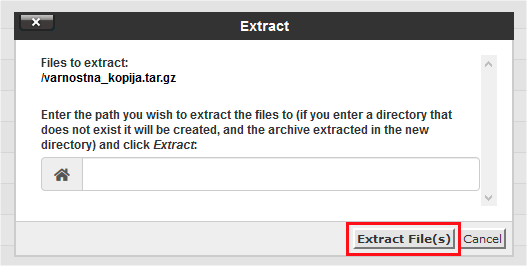
5. Postopek lahko traja nekaj časa, odvisno od količine podatkov, ki so v arhivu. Na koncu boste prejeli poročilo. S tem je varnostna kopija datotek iz arhiva obnovljena.
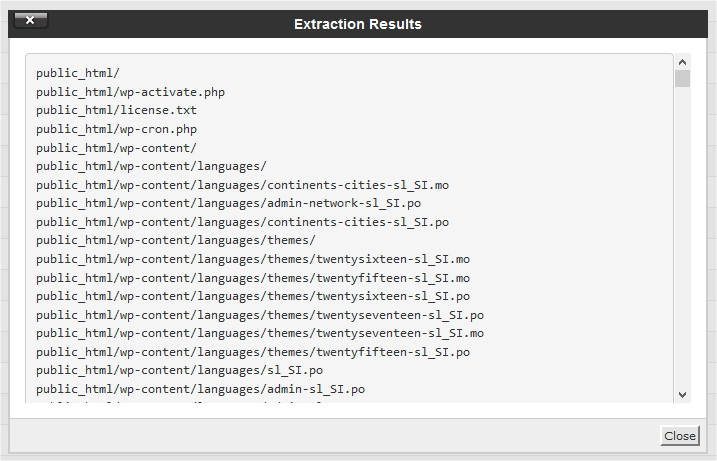
6. Za povrnitev MySQL baze vam svetujemo, da najprej ustvarite novo bazo. Navodila so na voljo v članku Urejanje podatkovnih baz (razdelek: Kako ustvarim novo MySQL bazo s pomočjo MySQL čarovnika za podatkovne baze?). Pri tem koraku bo potrebno po uvozu urediti tudi konfiguracijske datoteke, kjer so zapisani podatki za povezavo z MySQL bazo.
V cPanel nadzorni plošči kliknite na ikono “phpMyAdmin“.

7. Kliknite na bazo, ki ste jo ustvarili v 5. koraku in kliknite gumb “Uvozi”.
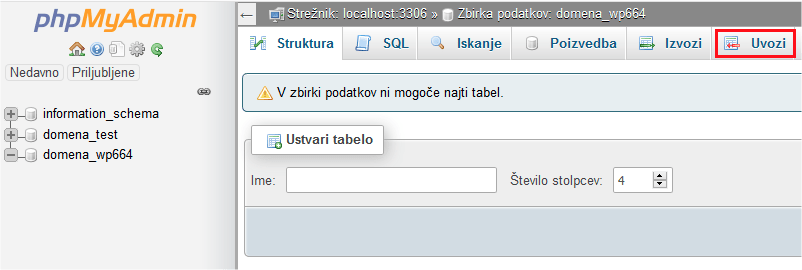
8. Kliknite gumb “Prebrskaj” (Browse), poiščite datoteko z kopijo podatkovne baze in kliknite izvedi.

9. Sistem vam bo javil status uvoza.